Никогда об этом не слышал? Стоит попробовать, если у вас телефон Samsung
Наличие личного помощника может быть невозможным для многих, но с Биксби у вас есть виртуальный помощник, который живет прямо в вашем телефоне. При условии, что вы используете телефон Samsung, поскольку он недоступен в Play Store.
Bixby доступен только на устройствах Samsung под управлением Android 7 (Nougat) и выше, и был выпущен вместе с Galaxy S8 в 2017 году. Это означает, что если вы используете старый телефон Samsung или старую версию Android, у вас не будет доступа к этому.
Что такое Биксби?
Биксби – цифровой помощник Samsung. Это приложение на вашем телефоне, чтобы сделать вашу жизнь проще. Разговаривая или печатая с Биксби, вы можете открывать приложения, делать фотографии, проверять свои социальные сети, дважды проверять календарь и многое другое.
Как настроить Биксби
Прежде чем вы сможете попросить Биксби посмотреть время просмотра фильмов, вам нужно настроить его. Это должно занять всего несколько минут. Все, что вам нужно сделать, это запустить Bixby, нажав кнопку Bixby (нижняя левая кнопка на вашем телефоне Galaxy), а затем следуя командам на экране.
Как отключить Bixby
После того, как вы настроили Bixby в первый раз, вы сможете запустить его с помощью кнопки Bixby или произнеся «Привет, Биксби».
Если у вас его еще нет, вам будет предложено настроить учетную запись Samsung. В целом, это не должно занять более пяти минут, большая часть которых тратится на повторение фраз на экране, чтобы Биксби мог учить ваш голос.
Как использовать Биксби
Использовать Биксби довольно просто: вы просто разговариваете по телефону. Вы можете установить его для голосового пробуждения, если вы хотите просто запустить приложение, сказав «Привет Биксби», или вы можете удерживать кнопку Биксби во время разговора. Вы даже можете напечатать на Биксби, если это больше ваш стиль.
Чтобы Биксби выполнил команду, ему нужно знать, какое приложение вы хотите использовать, и что вам нужно для этого. «Откройте Google Maps и перейдите в Балтимор», например.
Если Биксби не понимает, о чем вы спрашиваете, или если вы просите использовать несовместимое сообщение, приложение сообщит вам об этом. Хотя начинать с Биксби может быть неприятно из-за того, что она неправильно распознает ваш голос, или запутаться, чем больше вы используете своего цифрового помощника, тем более способным он становится.
Как отключить кнопку Биксби
Хотя Биксби – удобный цифровой помощник, вы можете решить, что не хотите, чтобы приложение запускалось при каждом нажатии кнопки. Вы можете вообще не использовать Биксби, выбрав Google Assistant или вообще не используя цифровой помощник.
Не волнуйтесь, если это так. После настройки Bixby вы можете отключить кнопку в настройках. Это означает, что нажатие на эту кнопку больше не будет запускать Биксби.
- Запустите Bixby Home с помощью кнопки Bixby на телефоне Galaxy.
- Нажмите значок переполнения в правом верхнем углу экрана. (похоже на три вертикальные точки).
- Нажмите Настройки.
- Прокрутите вниз и нажмите клавишу Bixby.
- Нажмите Не открывать ничего.
Как настроить звук голоса Биксби
КАК НА Samsung ВКЛЮЧИТЬ КНОПКУ Bixby???
Когда вы будете задавать вопросы Биксби, он ответит вам ответом. Конечно, если Биксби не говорит на вашем языке, или вы ненавидите, как он звучит, у вас будет плохое время.
Вот почему удобно знать, как изменить язык и стиль речи Биксби. Вы можете выбрать между английским, корейским или китайским языками. С точки зрения того, как говорит Биксби, у вас есть три варианта: Стефани, Джон или Джулия.
- Запустите Bixby Home с помощью кнопки Bixby на телефоне Galaxy.
- Нажмите на значок переполнения в правом верхнем углу экрана. (Похоже на три вертикальные точки).
- Нажмите Настройки .
- Нажмите Язык и разговорный стиль .
- Нажмите, чтобы выбрать стиль речи , который вы предпочитаете.
- Нажмите Языки .
Нажмите, чтобы выбрать язык , на котором вы хотите, чтобы Биксби говорил.
Как настроить Bixby Home
Bixby Home является основным центром для Биксби. Отсюда вы можете получить доступ к настройкам Bixby, истории Bixby и всему, с чем может связаться Bixby Home.
Вы можете получать обновления из различных приложений, включив карты.Это означает, что вы можете настроить именно то, что показывается в Bixby Home, такие как предстоящие события в вашем расписании, погода, местные новости и даже обновления от Samsung Health об уровне вашей активности. Вы также можете отображать карты из подключенных приложений, таких как Linkedin или Spotify.
- Откройте Bixby Home на своем телефоне.
- Нажмите на значок переполнения (он выглядит как три вертикальные точки)
- Нажмите Настройки .
- Нажмите Карты .
- Нажмите на переключатель, чтобы включить карты , которые вы хотите отобразить в Bixby Home.
Удивительные голосовые команды Bixby, чтобы попробовать
Bixby Voice предоставляет вам доступ к великолепным командам, которые вы можете использовать, чтобы попросить телефон выполнить множество задач. К ним относятся такие вещи, как создание селфи или открытие навигации во время вождения, чтобы вы могли оставаться без помощи рук.
Попытка выяснить, что именно может, а что не может делать Биксби, может быть немного хлопотной, и это опыт обучения. Имея это в виду, у нас есть несколько предложений, чтобы вы могли увидеть, что может сделать Биксби.
- Камера . Скажите «Селфи», установите таймер на X секунд или поверните камеру.
- Календарь . Спросите, что у вас в расписании, или скажите «Добавить событие в мой календарь».
- Указания . Перейдите к местоположению x или измените пункт назначения на местоположение.
- Музыка . Скажите «Воспроизвести музыку», «Остановить музыку» или «Воспроизвести х песню».
- Звонки : произнесите звонок 911, примите вызов с говорящим, позвоните X.
Источник: solutics.ru
Здравствуй, Bixby, и прощай. Samsung разрешила выключить бесполезную кнопку
Когда весной Samsung показала новые Galaxy S8 и S8+, вместе с ними корейцы анонсировали и новый сервис Bixby. Это голосовой помощник, аналог Siri, Cortana, Google Assistant. О нём рассказали, но появился он позднее, уже вместе с Galaxy Note 8, где для запуска этой функции тоже добавили отдельную кнопку на корпусе. Я сейчас как раз хожу с Note 8, буду делать обзор по этому устройству, разбираюсь с телефоном.
Поначалу я путался, не могу привыкнуть, где кнопка питания, а где та, что включает этот самый Биксби. С аналогичной проблемой столкнулись и другие владельцы устройства, не очень удобно.
Недавно вышло обновление, где можно отключить Bixby-кнопку. После этого, если случайно нажать на клавишу, помощник не появится. Хотя, если специально удерживать её несколько секунд, тогда сработает запуск помощника. Но это уже получается специальное действие, нечаянно не запустишь.
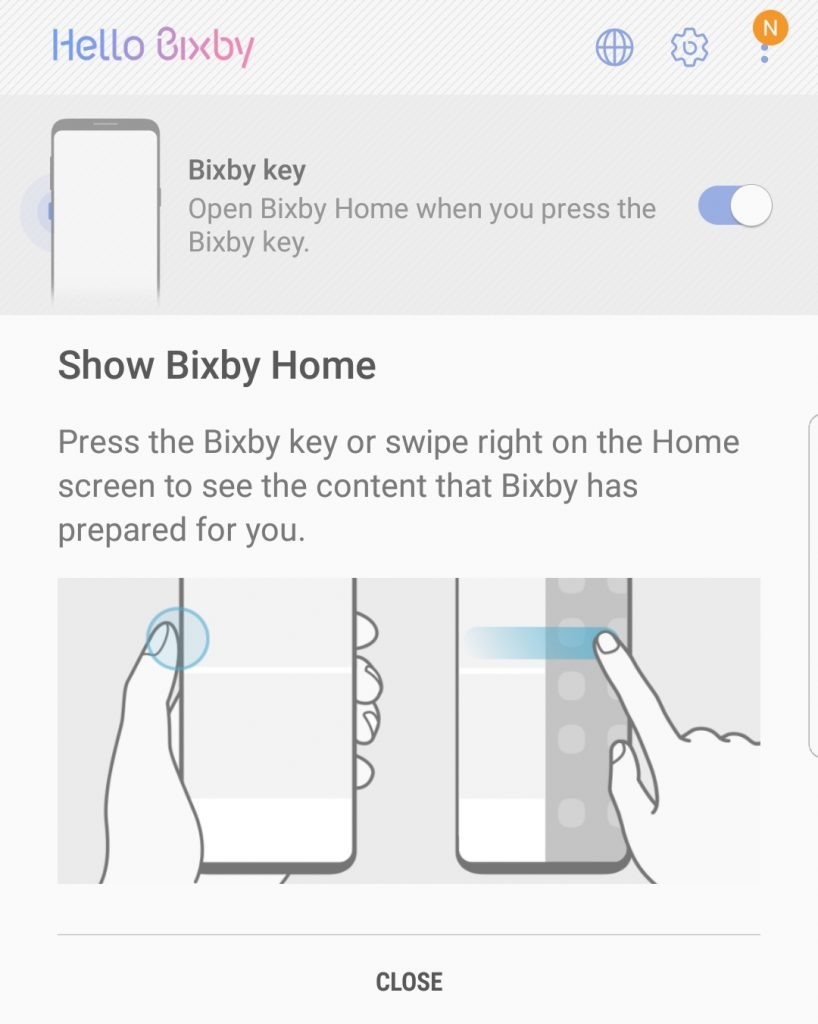
На первый взгляд, это мелочь. Ну, нажал нечаянно на кнопку, запустил эту штуку, ничего криминального. Но проблема всё равно остаётся. Для каждого производителя важно создать сервис, которым будут пользоваться люди, иначе затраты на разработку не будут оправданными. Пока же Bixby распознает только корейский и английский языки, это сразу сужает круг пользователей.
Люди вообще не хотят им пользоваться, даже специальный чехол хотели выпустить, где бы «спрятали» кнопку для запуска Bixby. Но всем этим умным ассистентам с искусственным интеллектом пророчат большое будущее, а у Samsung с Bixby пока проблемы. Его и покупатели не приняли, да и сама система, судя по всему, пока что работает в ограниченном режиме, взять ту же скромную языковую поддержку и отложенный старт работы ассистента.
Короче, если вам не нравится Биксби, теперь вы его можете выключить и наслаждаться спокойствием, не опасаясь случайно запустить приложение.
Источник: wylsa.com
Как настроить Bixby на вашем Samsung

Если у вас есть Samsung Galaxy S8 или новее, у вас уже естьвокальный помощник Биксби доступно на вашем телефоне. Это было сделано специально для устройств Samsung Galaxy, у которых кнопка Bixby находится сбоку. Когда вы впервые запускаете Bixby в первый раз, вам нужно будет выполнить быструю настройку для синхронизировать Bixby со своей учетной записью Samsung. После этого вы можете начать использовать все доступные функции голосового помощника.
В этой статье вы узнаете, как выполнить первоначальную настройку, а также как настроить Bixby и все другие функции, включенные в голосовой помощник Bixby.
Как настроить Bixby
Чтобы запустить Bixby в первый раз, нажмите кнопку Bixby на левой стороне телефона Samsung. Если вы используете серии Note10, Note20, Fold, Z Flip или S20 и выше, это будет боковая клавиша (противоположная сторона кнопки громкости).
Нажмите ее, чтобы запустить Bixby, и сначала вы увидите экран приветствия, затем экран для изменения языка по умолчанию (если хотите) и подтверждения своего адреса электронной почты Samsung. Выберите «Далее».
Появится экран согласия для получения «информации о преимуществах» Bixby. Это необязательно, и вам не нужно принимать это. Сделайте свой выбор и снова нажмите Далее.
Вас могут попросить настроить голосовую активацию. Если это так, снова нажмите «Далее», затем нажмите «Готово».
Дополнительные результаты кнопки Bixby
Если вы уже открывали Bixby в прошлом, но не настраивали его, вы можете увидеть другие окна при нажатии клавиши Bixby. Появившееся окно зависит от состояния, в котором вы покинули Биксби в последний раз, когда использовали его (даже случайно).
Вы можете увидеть только частичное окно с несколькими вариантами согласия Bixby. Утвердите их, чтобы завершить установку Bixby.
Если вы не знаете, где находится ваша кнопка Bixby, альтернативный способ открыть приложение — просто найти Bixby в приложениях вашего устройства и нажать Bixby Voice в результатах.
В какой-то момент после завершения базовой начальной настройки всякий раз, когда вы нажимаете кнопку Bixby, вы должны видеть окно Bixby Voice, отображаемое на экране справа на изображении выше.
Как настроить Bixby Vision
Что не очевидно в Bixby на вашем устройстве Samsung, так это то, что он действительно интегрируется со многими аспектами вашего устройства. Он встроен в приложение камеры, приложение для напоминаний и, как правило, всегда прислушивается к вашей следующей команде.
Вам необходимо настроить функции интеграции видения и напоминаний.
- Запустите приложение «Камера» и выберите «Еще» в правой части меню в нижней части окна.
- На следующем экране выберите Bixby Vision в правом верхнем углу окна.
- Это запустит вашу камеру в режиме Bixby Vision. Биксби автоматически попытается распознать все объекты, на которые нацелена камера. Когда это произойдет, вы увидите ссылку Показать больше результатов под лицевой панелью камеры.
- Коснитесь ссылки, и Биксби покажет вам ссылки на похожие изображения в Интернете.
Эта функция полезна для идентификации вещей во время путешествий, независимо от того, хотите ли вы понять брендинг гаджета, идентичность цветка или что-нибудь еще, где может помочь технология распознавания изображений.
Как настроить напоминания Bixby
Одна из самых полезных функций Bixby — это то, что он может сэкономить вам память. Если вы хотите что-то вспомнить, просто скажите: «Биксби, создай напоминание, чтобы пойти по магазинам».
Если вы хотите запустить эту функцию с помощью приложения Bixby Reminder, вам необходимо сначала включить ее.
- Откройте настройки Samsung.
- Прокрутите вниз и коснитесь Приложения в меню настроек.
- В списке приложений выберите приложение «Напоминания».
- В следующем меню выберите Настройки напоминания.
- Включите значок «Добавить напоминание».
Теперь вы можете использовать свой голос для активации напоминаний Bixby или коснуться значка напоминаний и запустить его таким образом.
Настройки Bixby Vision и Bixby Voice
Есть и другие способы настроить Bixby Vision и Bixby Voice по своему вкусу. Чтобы получить доступ к этим дополнительным настройкам, перейдите в «Настройки Samsung» и выберите «Приложения».
В меню приложения вы увидите как Bixby Vision, так и Bixby Voice со значком настроек справа от них.
Если вы коснетесь значка настроек Bixby Vision, вы можете включить или отключить:
- Параметры доступности: чтение текста вслух, описание сцен и т. Д.
- Винный режим: указывает рейтинг вина и соответствующей ему еды на основе этикетки.
- Режим перевода: отсканируйте любой текст камерой, и Bixby Vision переведет его.
- Режим обнаружения: просканируйте объекты, чтобы узнать больше
- Режим покупок: сфотографируйте то, что вы хотели бы купить, и просмотрите онлайн-списки, где это можно купить.
- QR-код — позволяет Bixby сканировать и идентифицировать QR-коды.
Если вы коснетесь значка настроек Bixby Voice, вы сможете настроить:
- Язык и стиль голоса по умолчанию
- Любимые капсулы (услуги) для таких вещей, как новости и радио
- Включите возможность разбудить Биксби, сказав «Привет, Биксби».
- Включите голосовые ответы на ваши запросы
- Включить автоматическое прослушивание
- Разрешить Биксби работать, даже когда телефон заблокирован
- Разрешите Биксби диктовать ваш голос всякий раз, когда появляется клавиатура
- Включите клавишу Bixby
Доступ к настройкам Bixby через приложение Bixby
Есть несколько способов получить доступ к этим же настройкам. Входить в меню настроек необязательно. В приложении Bixby, если вы выберете значок меню, а затем значок настроек, вы сможете получить доступ ко всем тем же настройкам Bixby Voice, перечисленным выше.
Выбор маршрута действительно зависит от того, какой из них вам удобнее. Идея в том, что вам не нужно беспокоиться о том, как вы изначально настроили Bixby. Вы всегда можете вернуться к этим настройкам и изменить их позже.
Как сбросить Биксби
Если вы настроили Bixby, но не можете заставить его вести себя так, как вы хотите, вы можете быстро сбросить настройки приложения и начать заново.
Чтобы сбросить Биксби:
- Откройте меню настроек Samsung.
- Перейдите и коснитесь Приложения и выберите Bixby Voice.
- Выберите Хранилище в разделе Использование.
- Выберите Очистить кеш в правом нижнем углу экрана.
- Выберите Очистить данные в левом нижнем углу экрана.
- Подтвердите, что вы хотите удалить все данные приложения, нажав ОК.
Теперь, когда вы в следующий раз запустите Bixby, вы снова увидите мастер начальной настройки, как будто вы никогда раньше не использовали приложение.
Тот факт, что вы используете телефон Samsung, не означает, что вы застряли с Биксби. Если вы предпочитаете использовать несколько других приложений, есть множество других приложений-помощников AI на выбор.
Источник: ixed.ru
Bixby Voice
Bixby Voice — это приложение голосового ассистента, разработанного южнокорейским IT-гигантом. Использовать его можно только на смартфонах Samsung Galaxy.
Подробнее о приложении
Как и другие ассистенты, вроде Яндекс Алисы, Microsoft Cortana, Siri и прочих, это приложение предназначео для управления смартфоном при помощи голосовых команд. Поможет освободить руки и избавить от необходимости вручную искать программы, набирать телефонные номера, отправлять сообщения и выполнять другие действия на телефонах Samsung Galaxy. Обладателям гаджетов других производителей, придется присмотреться к другим ассистентам.
Главные функции программы:
- Высокая точность распознавания речи.
- Программа учится у пользователя и запоминает особенности его речи.
- Удобный поиск по голосовым запросам.
- Индивидуальные ответы, основанные на предпочтениях и привычках пользователя.
- Запуск приложений.
- Отправка сообщений.
- Поиск музыки.
- Установка будильника.
- Установка напоминаний.
- Управление электронной почтой.
- Использование переводчика в реальном времени.
У нас вы можете скачать приложение Bixby Voice для Android, совершенно бесплатно.
Bixby Voice на APKshki.com скачали 689 раз. Bixby Voice распространяется бесплатно в расширении apk.
Все приложения и игры на нашем сайте проходят обязательную проверку антивирусом с последними сигнатурами.
Источник: apkshki.com